Pohled na snímek zblízka: Zvětšení výřezu snímku
Pro zvětšení výřezu snímku v režimu přehrávání jednotlivých snímků stiskněte tlačítko X nebo J.
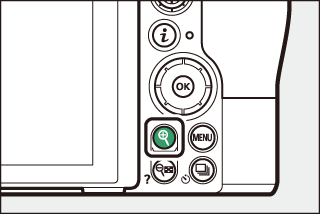

Navigační obrazovka
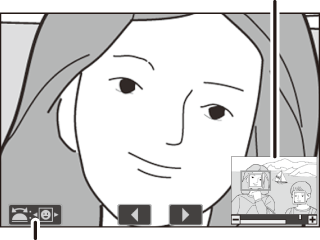
Průvodce na monitoru
Během použití funkce zvětšení výřezu snímku můžete:
- Zvětšovat a zmenšovat výřez/zobrazit další části snímku: Stisknutím tlačítka X nebo použitím gesta roztažení prstů dosáhnete maximálního zvětšení přibližně 32×, 24× nebo 16× pro velké, střední a malé snímky (Z 7, resp. v případě modelu Z 6 až max. 24×, 18× nebo 12×; všechny údaje platí pro formát FX). Stisknutím tlačítka W (Q) nebo použitím gesta sevření prstů se zobrazení zmenší. Během zvětšení výřezu snímku lze pomocí multifunkčního voliče nebo posouváním prstu po obrazovce zobrazit části snímku, které nejsou aktuálně viditelné na zobrazovači. Podržením tlačítka multifunkčního voliče ve stisknuté poloze se lze rychle posouvat do aktuálně nezobrazených částí snímku. Po změně zvětšení se na několik sekund zobrazí navigační obrazovka; oblast snímku aktuálně viditelná na zobrazovači je indikována žlutým rámečkem. Sloupec pod navigační obrazovkou zobrazuje faktor zvětšení; při faktoru zvětšení 1 : 1.
- Vybrané tváře: Tváře rozpoznané během zvětšení snímku jsou indikovány bílým ohraničením na navigační obrazovce. Chcete-li zobrazit další tváře, otáčejte pomocným příkazovým voličem nebo klepněte na průvodce na monitoru.
- Zobrazení dalších snímků: Otáčením hlavního příkazového voliče nebo klepnutím na symbol e či f ve spodní části obrazovky se zobrazí stejná oblast dalších snímků při aktuálně nastaveném zvětšení. Režim zvětšení výřezu snímku se zruší při zobrazení videosekvence.
- Návrat do režimu fotografování: Chcete-li se vrátit do režimu fotografování, namáčkněte tlačítko spouště do poloviny nebo stiskněte tlačítko K.
- Zobrazení menu: Stisknutím tlačítka G zobrazte menu.
